
GIMPで画像の編集や作成をしてるとき、黄色と黒色の破線(点線)を非表示にしたいって思っていませんか。この黄色と黒色の破線(点線)は、アクティブ(選択中)なレイヤーサイズの境界線を表している枠線となりますが、作業によっては非表示にしたいときもあると思います。
今回は、レイヤーの境界線を非表示にする設定方法をご紹介します。
レイヤーの境界線を非表示にする方法
GIMPでは、アクティブ(選択中)なレイヤーのサイズを表す境界線を非表示にする方法は2通りあります。1つは、現在、編集作業などで開いているキャンバスだけレイヤーの境界線を非表示にする方法、もう一つは、GIMPの設定から、新しいキャンバスを開いたときや、GIMPを起動してキャンバスを開いたときは、いつもレイヤーの境界線を非表示にする2つの方法があります。
ここでは、レイヤーの境界線をわかりやすくするため、背景レイヤーの上に、キャンバスサイズより小さなイラストのレイヤーを、アクティブ(選択中)にして説明しています。
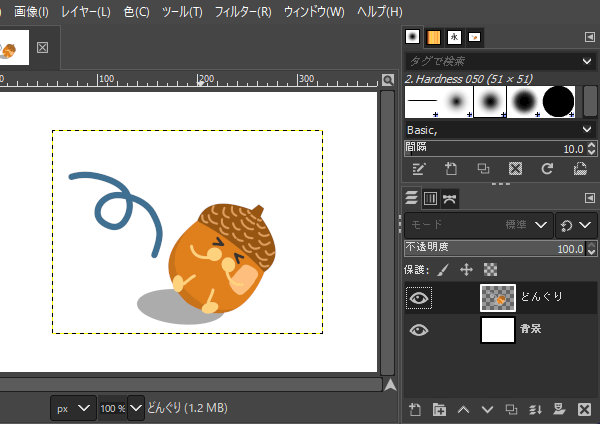
作業中のキャンバスだけレイヤーの境界線を非表示にしたいときは
現在、開いているキャンバスだけレイヤーの境界線を非表示にしたいときは、メニューバーから表示レイヤー境界線の表示をクリックしてチェックを外してみましょう。

チェックを外し無効にすることでレイヤーの境界線を非表示にすることができます。
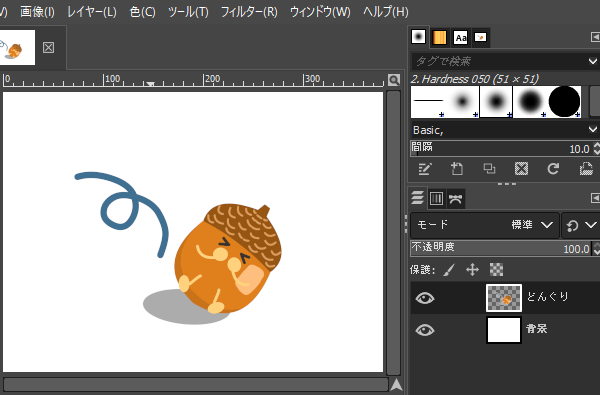
いつもレイヤーの境界線を非表示にしたいときは
キャンバスを開いたとき、いつもレイヤーの境界線を非表示にしたいときは、メニューバーから編集設定をクリックしましょう。
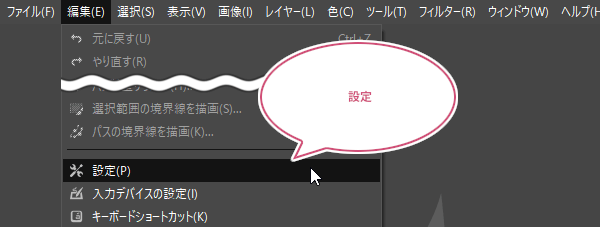
GIMPの設定ダイアログが開きます。左メニューから画像ウィンドウ表示スタイルをクリックしましょう。
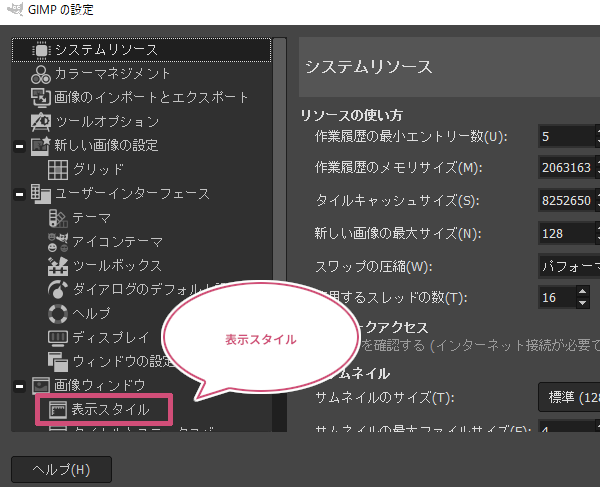
画像ウィンドウの表示スタイル設定画面にかわります。「ノーマルモード時の表示アイテム」と「フルスクリーンモード時の表示アイテム」の「レイヤーの境界線」をクリックしてチェックを外しましょう。
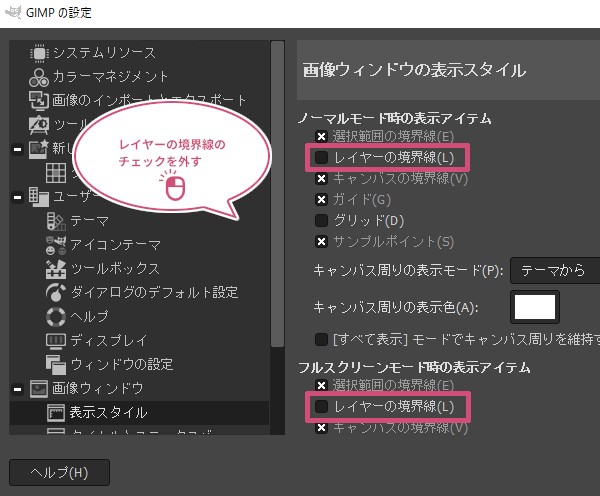
チェックを外したら、「OK」をクリックして、GIMPの設定画面を閉じましょう。
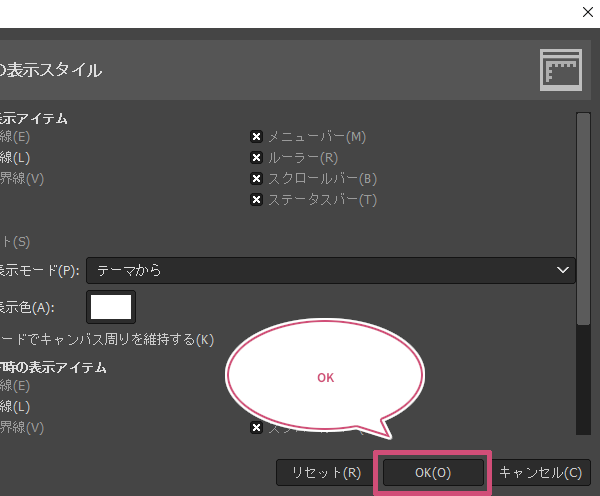
おわりに
GIMPのアクティブ(選択中)なレイヤーの境界線を非表示にする方法をご紹介しました。このレイヤーの境界線を表示していることで、選択しているレイヤーまた、レイヤーサイズがわかりやすく、誤った操作を防ぐメリットがあります。なので、作業に支障がない場合は表示しておくことをおすすめします。